如何使用ChatGPT生成的Python代码(视频+文本,保姆级教程)
视频教程:
00:04 下载Python
01:08 下载安装vscode
02:08 设置vscode为中文
02:54 vscode里安装Python
03:30 vscode里安装jupyter
04:23 pip安装其它库
04:58 运行ChatGPT生成的代码完整流程
ChatGPT的一个有趣的功能是:能写代码。 它写的代码,如何运行呢?
在本教程中,将做详细的讲解。
为了使用ChatGPT生成的Python代码,我们需要安装2款免费的软件。
一款是Python本身,
一款是vscode,它是一个代码编辑器。ChatGPT写好的代码,我们要复制粘贴到vscode里,运行。
文章目录
1.安装Python
Python是目前最流行的编程语言之一,市面上有大量的实操案例,可以借鉴。 这里以在win11上,安装Python。这款软件也是免费的。
1.1 下载Python
下载链接:
https://www.python.org/downloads/
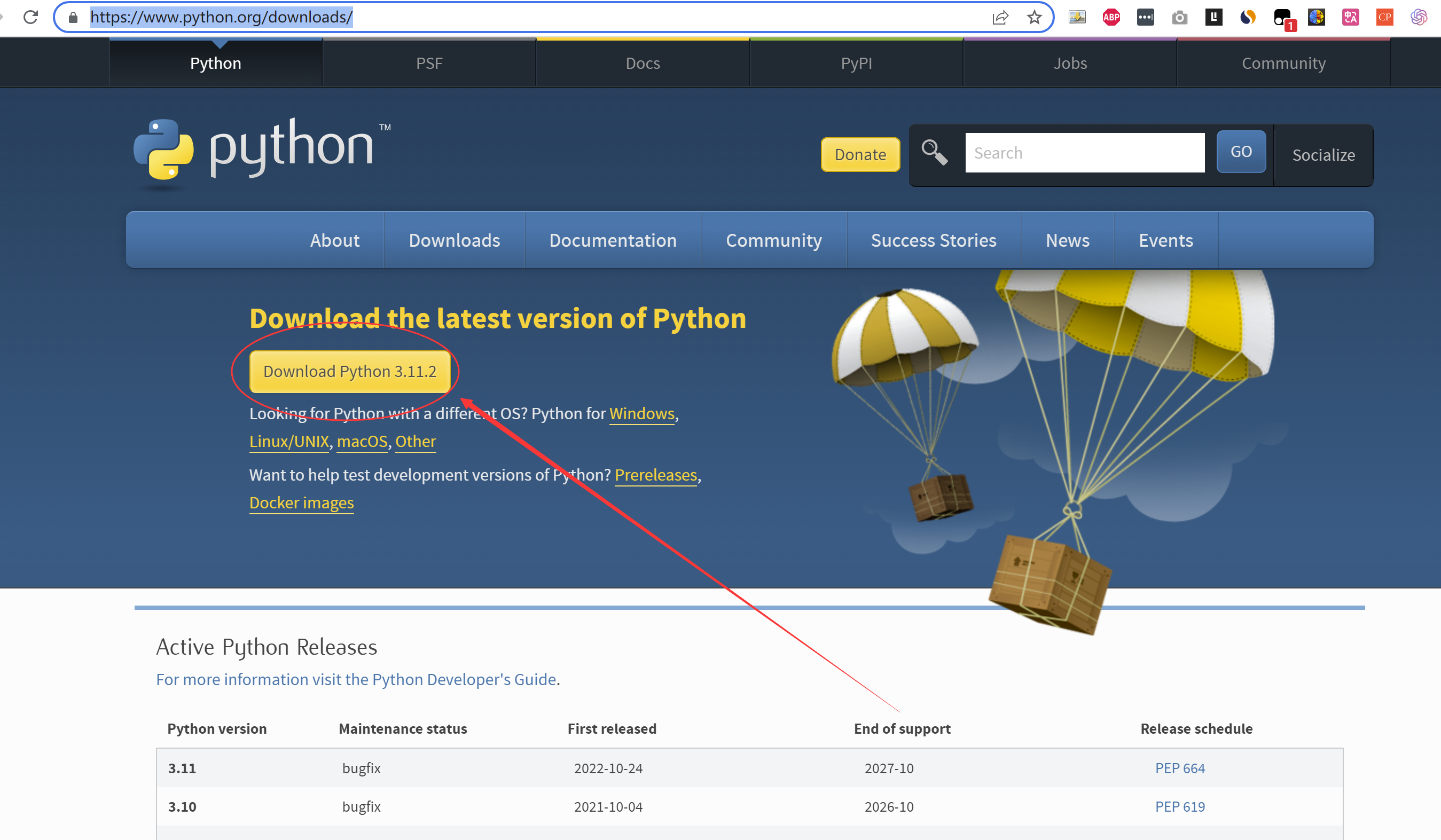
1.2 安装Python
下载完毕后,双击安装程序,就开始安装了
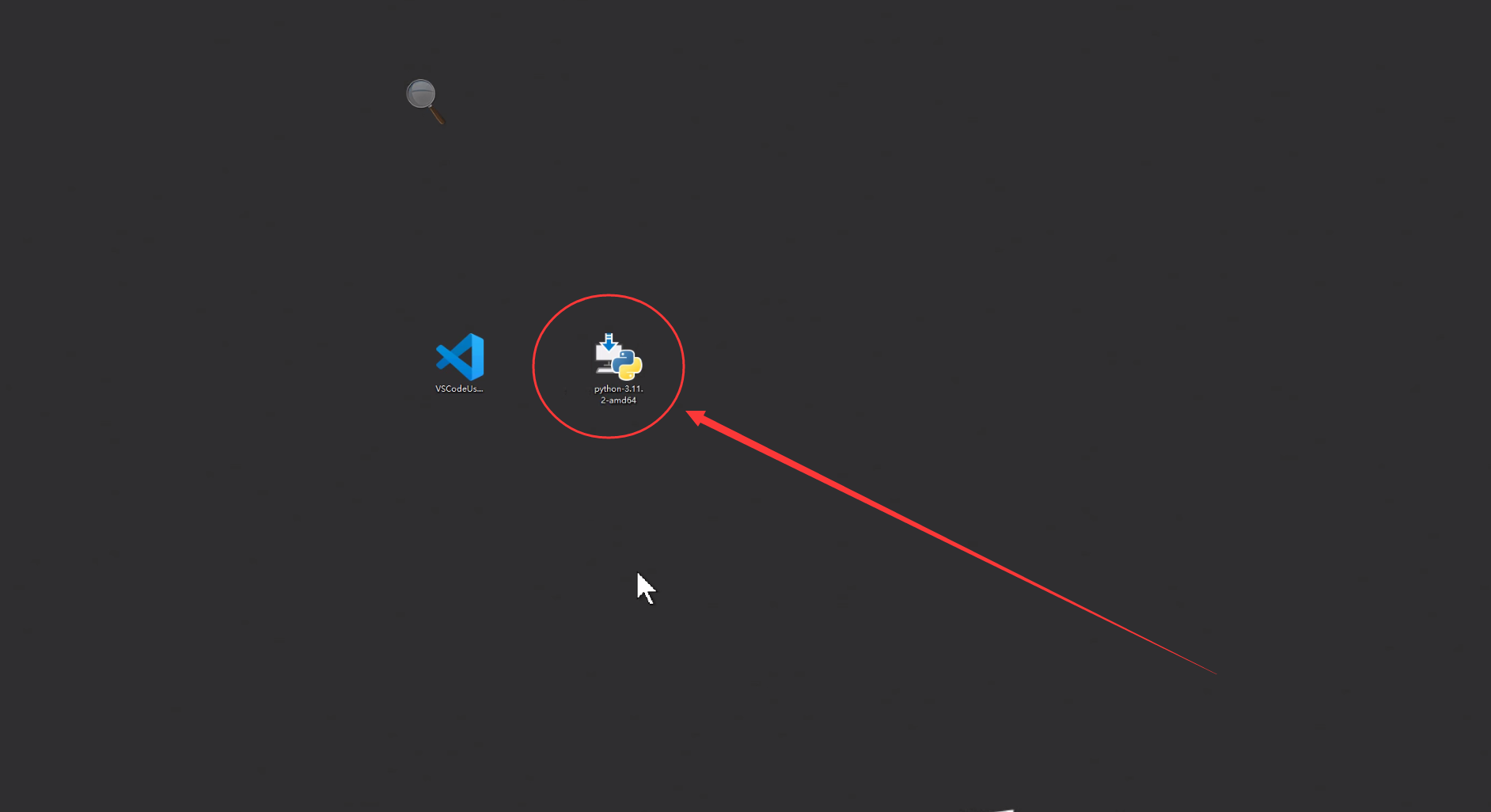
安装的时候,需要注意一下:“add Python.exe to PATH” 这个复选框要勾上

然后就是等待安装了。
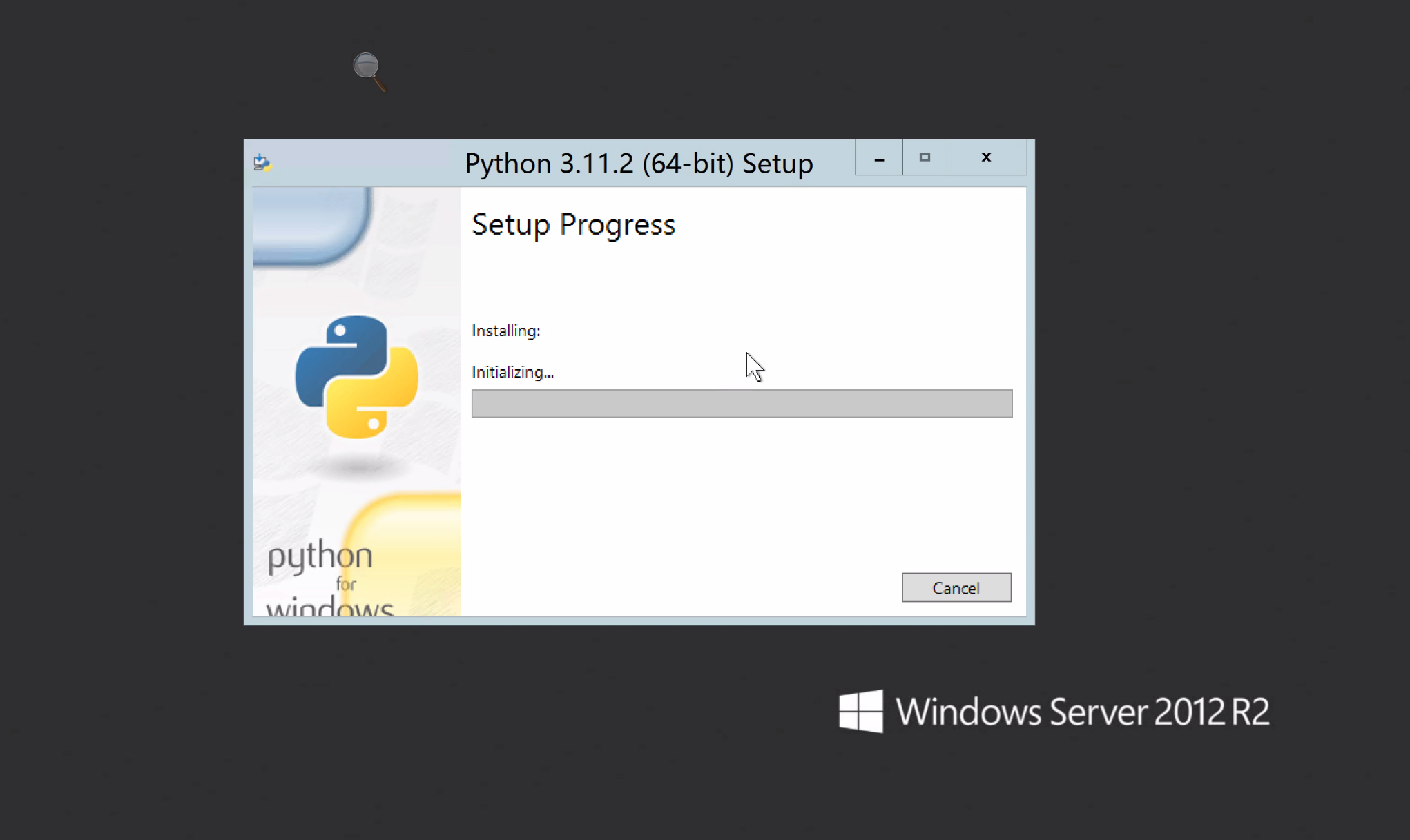
出现这个界面的时候,就安装好了。 点击“close”关闭它就可以了。
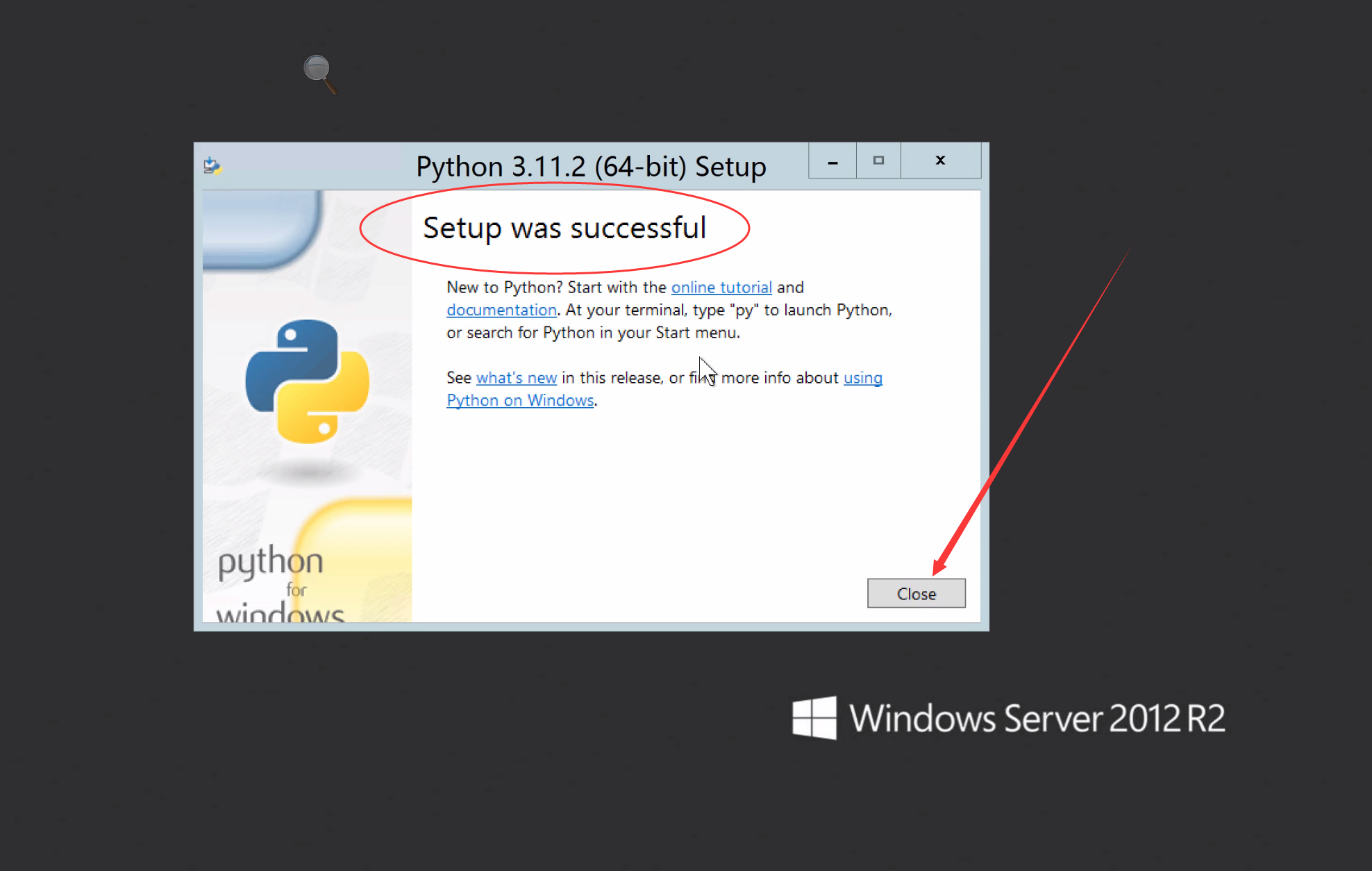
2 安装vscode
这是一个由微软开发的代码编辑器,完全免费。 以后,我们会在这里面运行ChatGPT写好的程序。
2.1 下载软件:vscode
打开官网,免费下载
https://code.visualstudio.com/
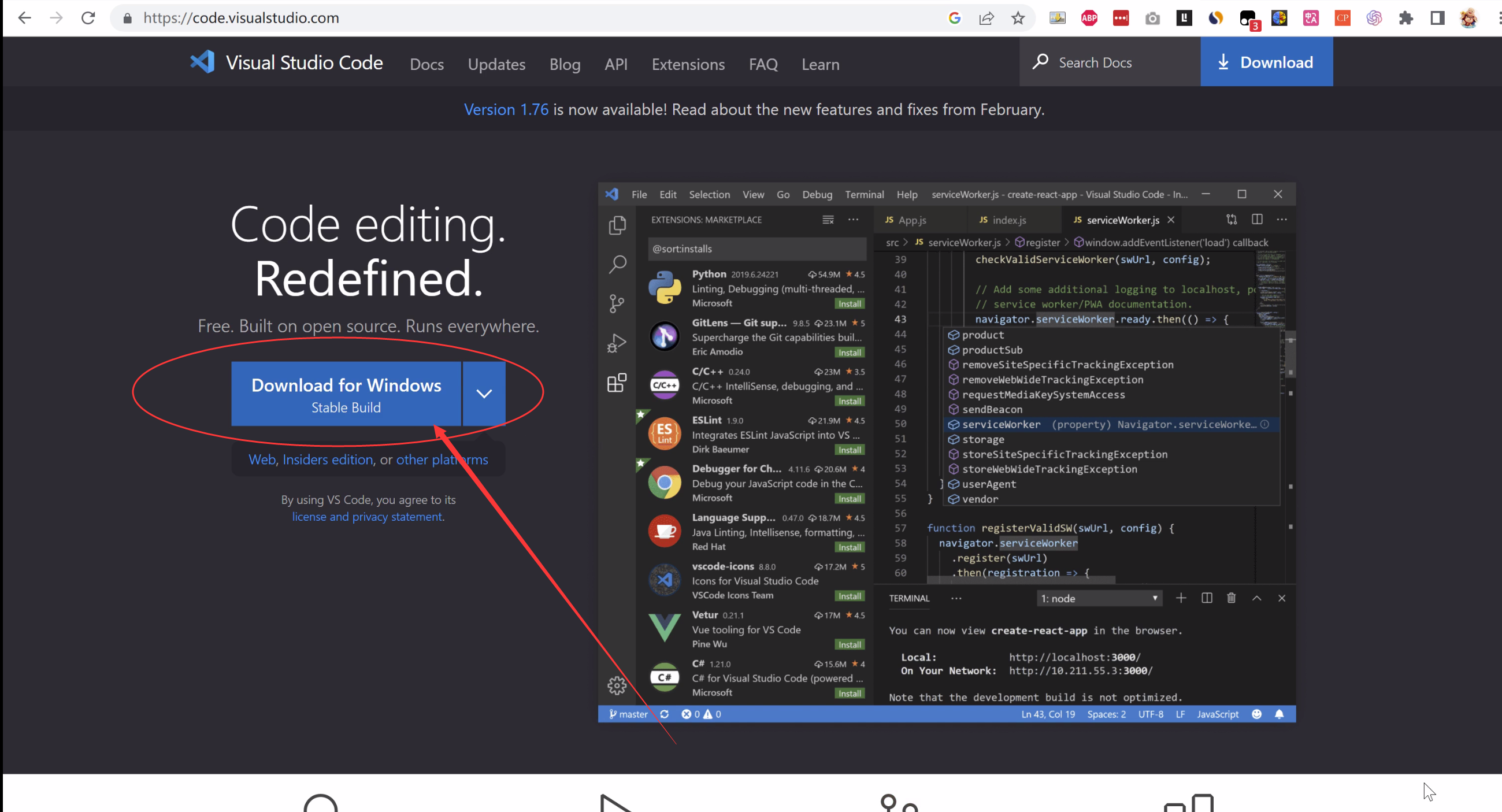
2.2 安装vscode
双击下载好的软件,就可以安装了
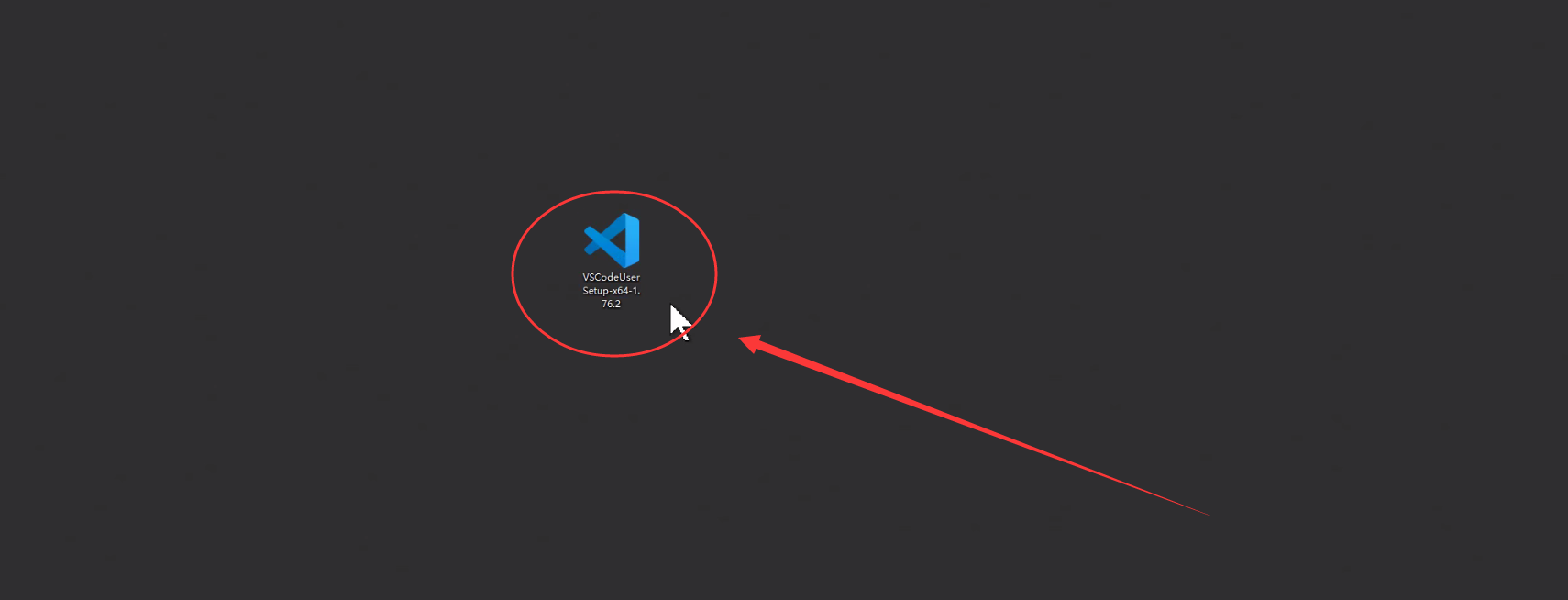
安装的时候,安装界面可能有所不同。一直选择同意,继续,就可以了。
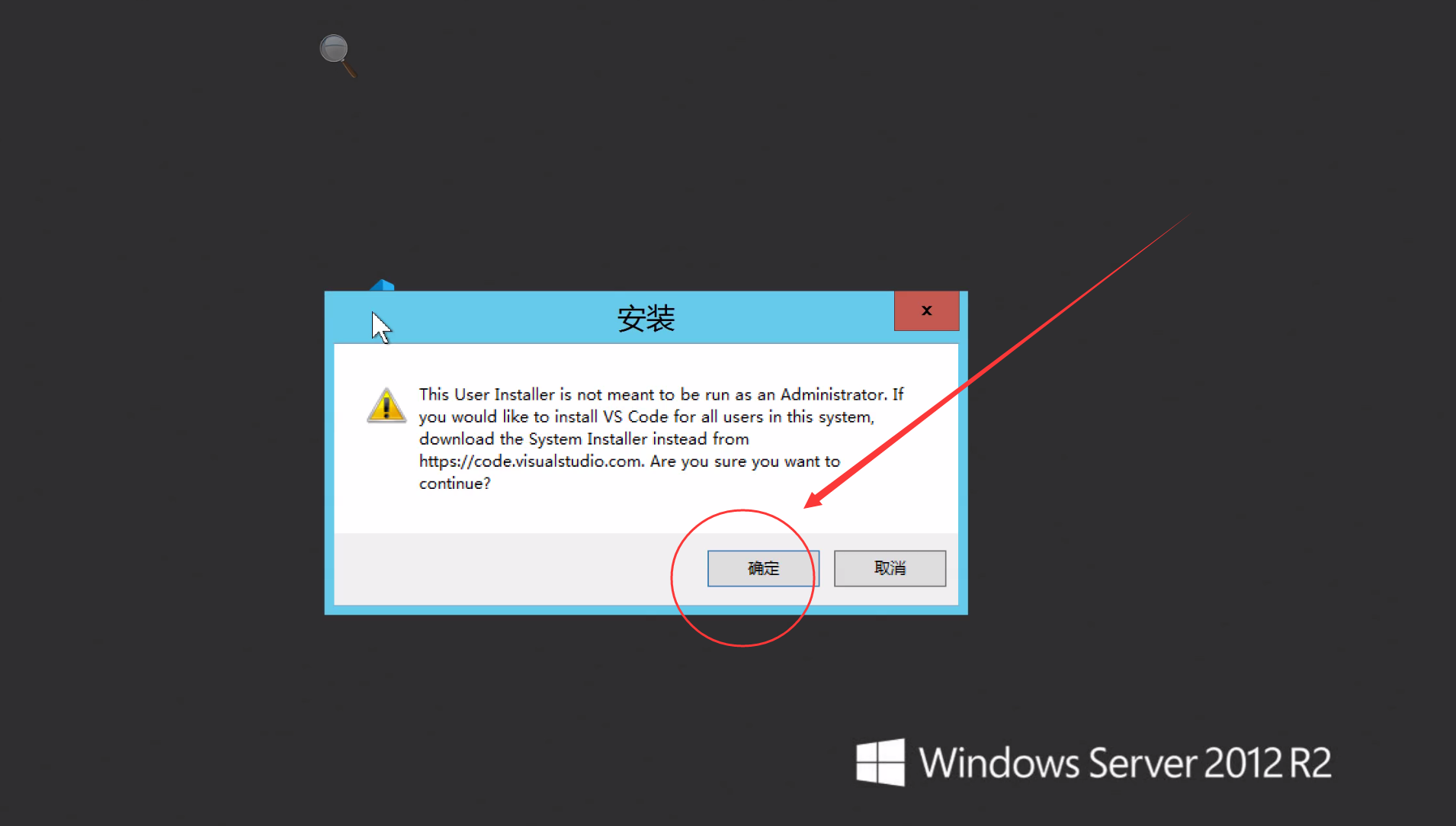
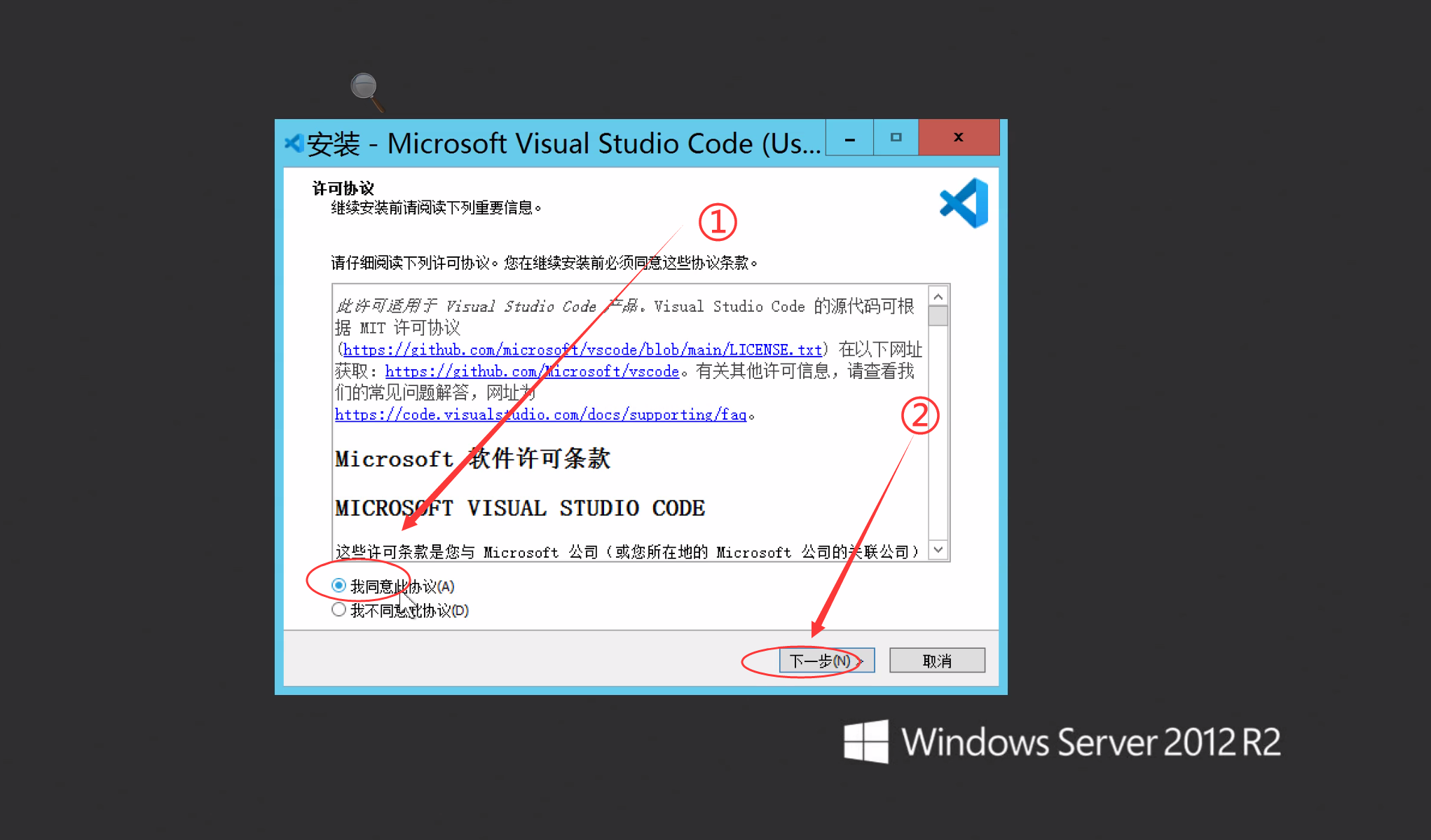

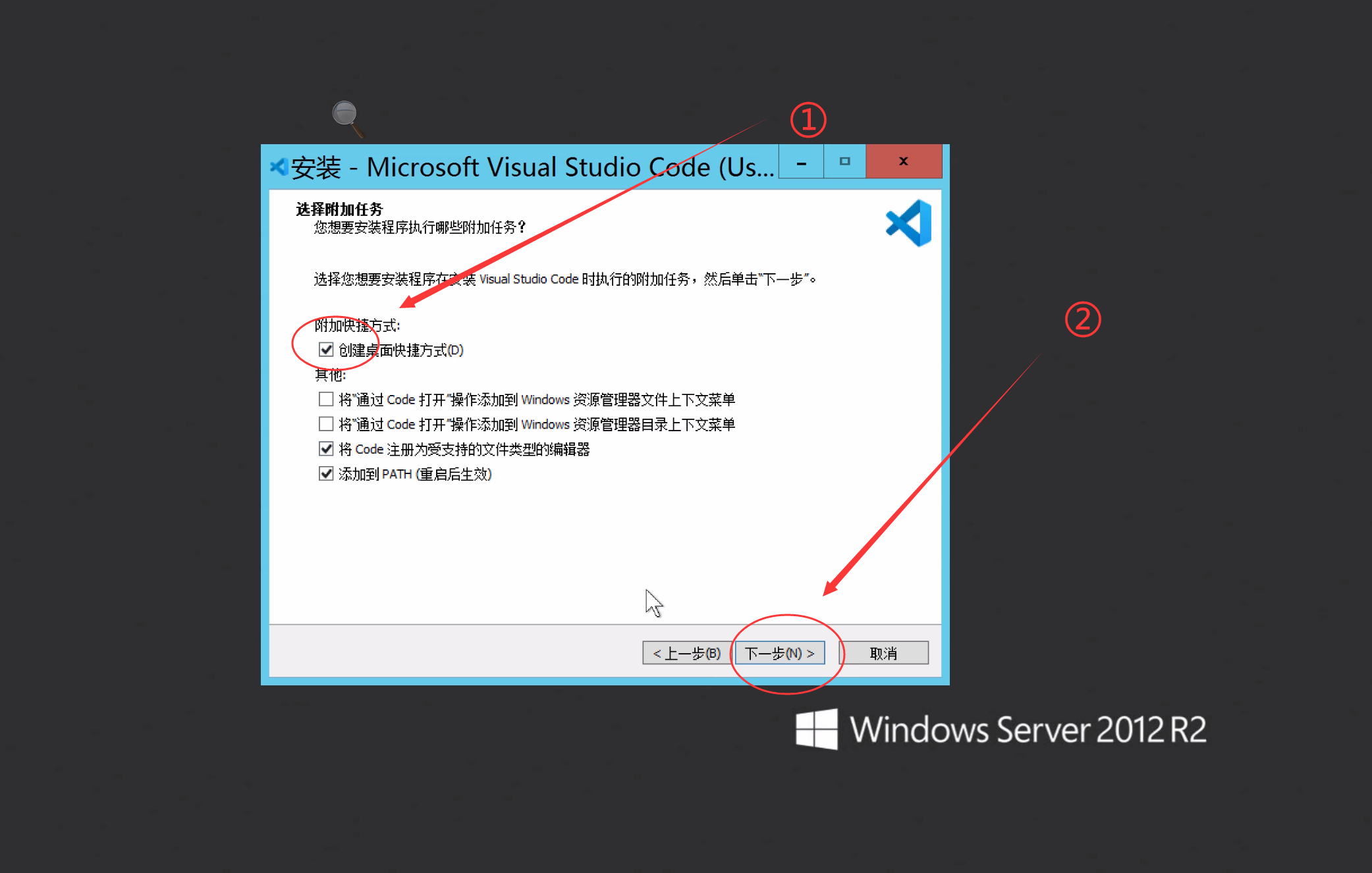

安装后,点击“完成”就安装成功了。此时,桌面会出现一个vscode的快捷键,以后用的时候,点击它就可以了。
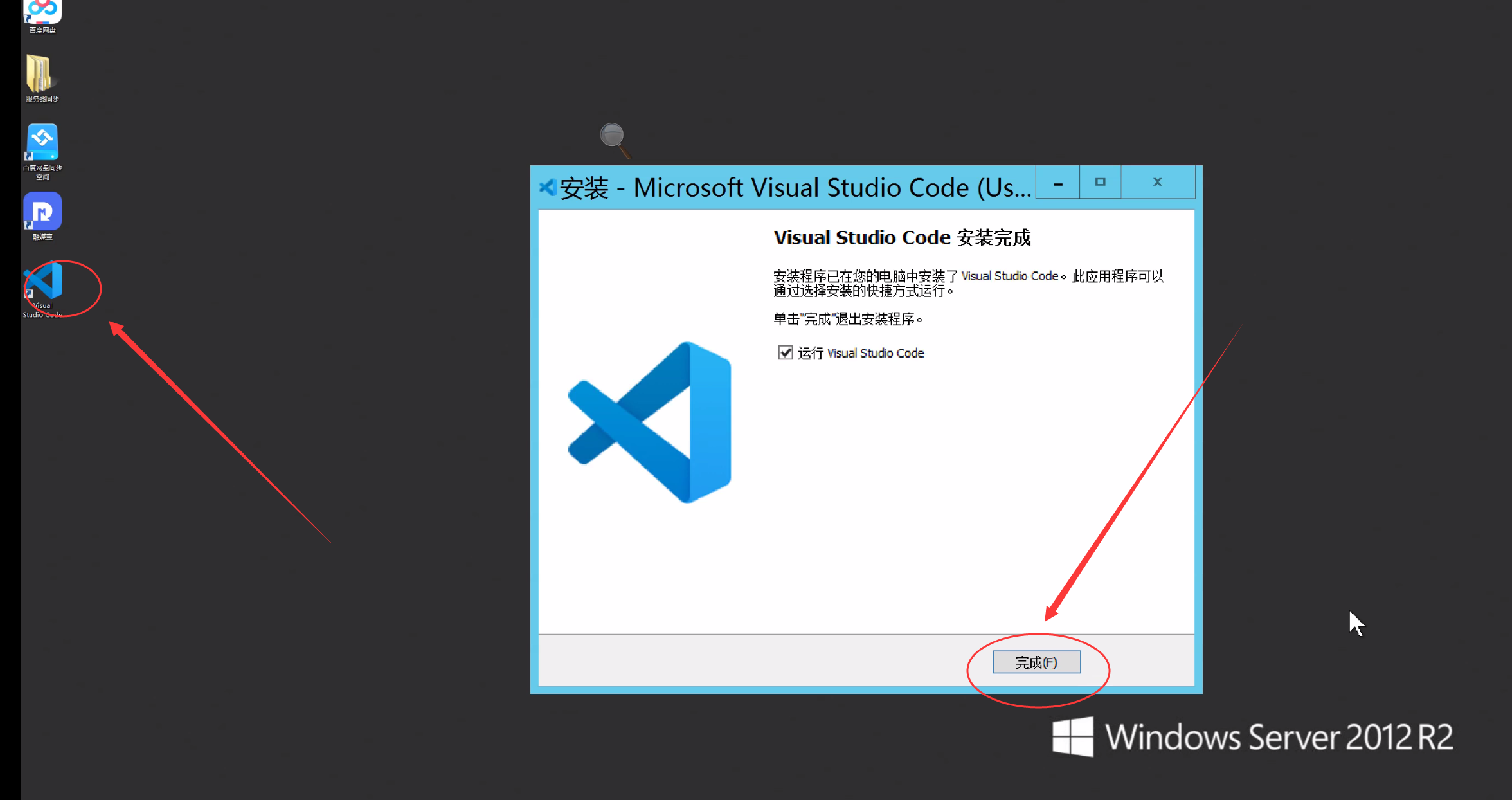
3.vscode设置
3.1.vscode里,安装中文
这款软件是英文的,需要安装一个插件,才能变成中文。
首先打开刚才安装的vscode
① 单击左边的图标 ,进入扩展市场 (如果没有这个图标,进入扩展市场的路径:File→Preference→Extensions
② 在搜索栏里,输入“Chinese”
③ 单击”install“
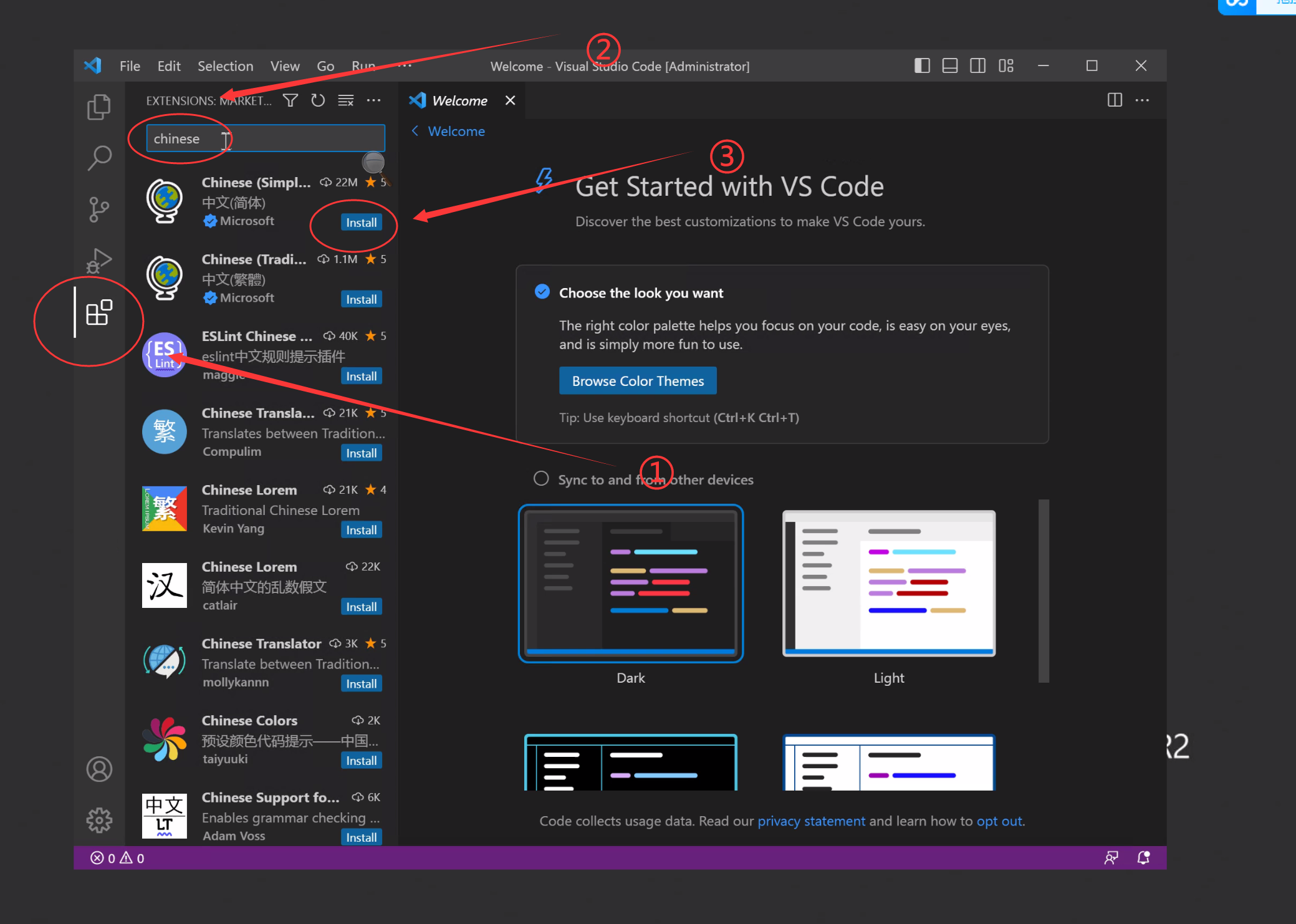
安装完成后,单击右下角的按钮,重启软件
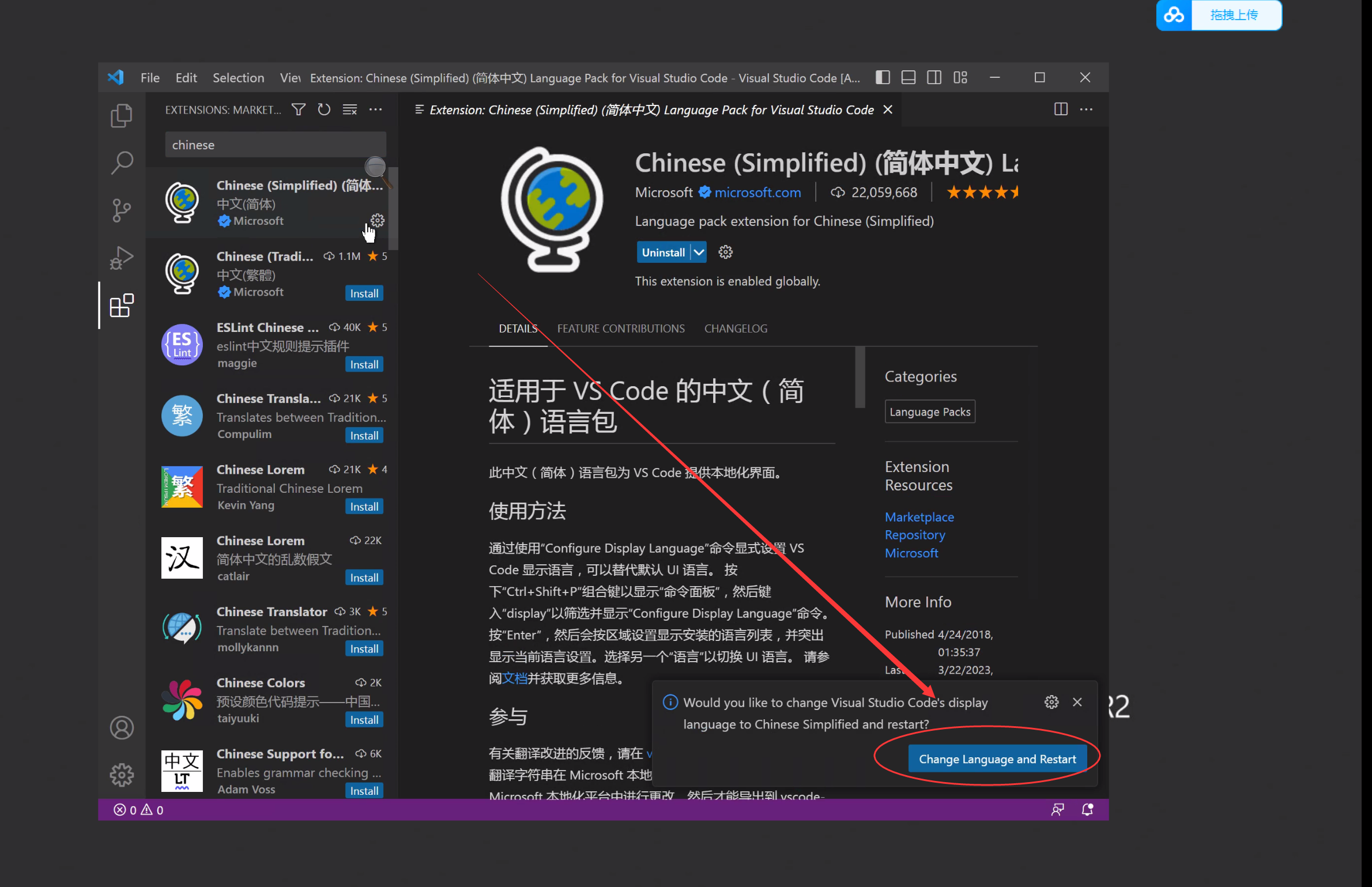
重启之后,vscode界面,就变成中文了。
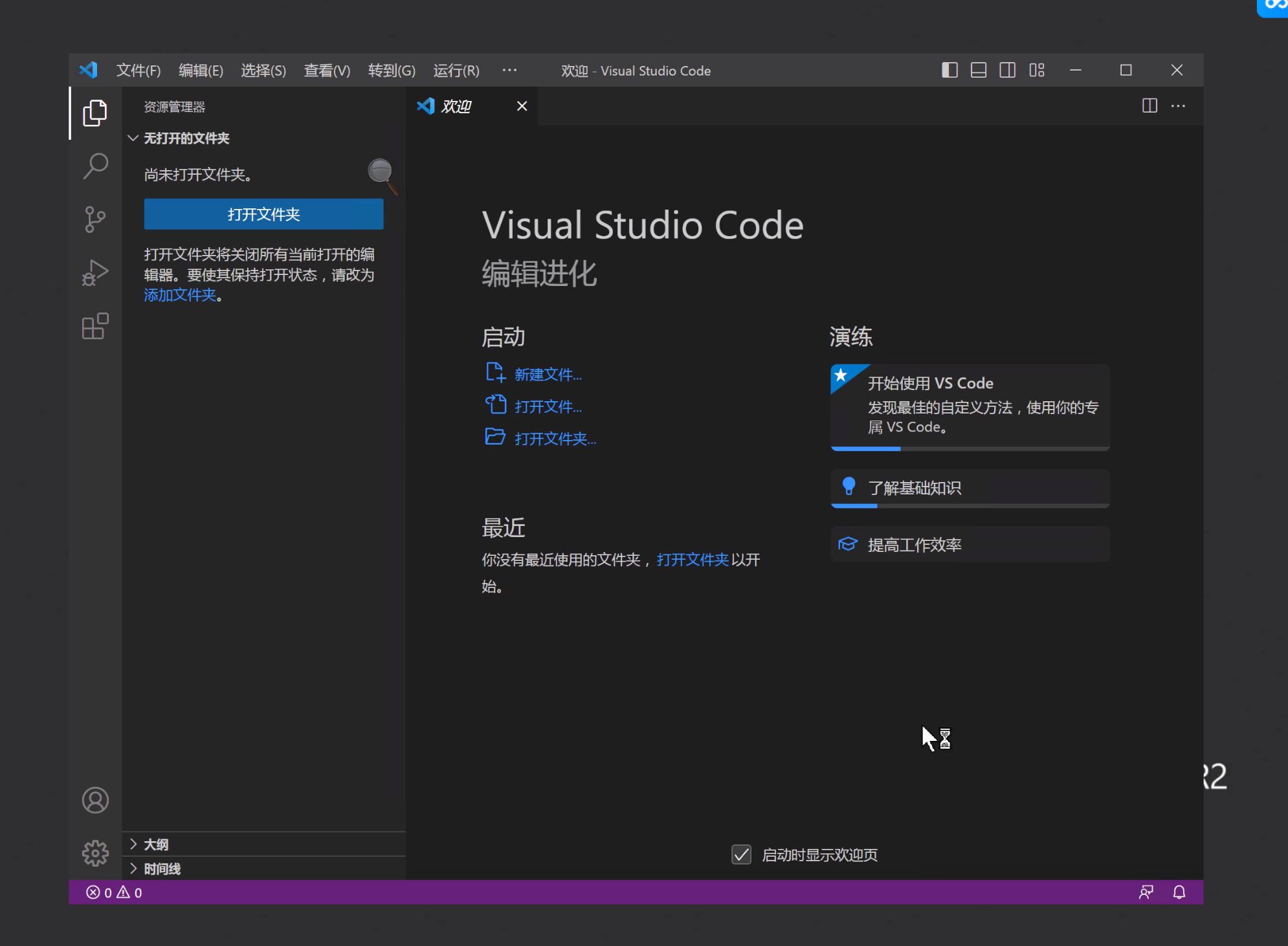
3.2.在vscode里,安装Python扩展
① 打开软件,单击左边的扩展按钮
② 在搜索框里,搜索“Python”
③ 点击“安装”
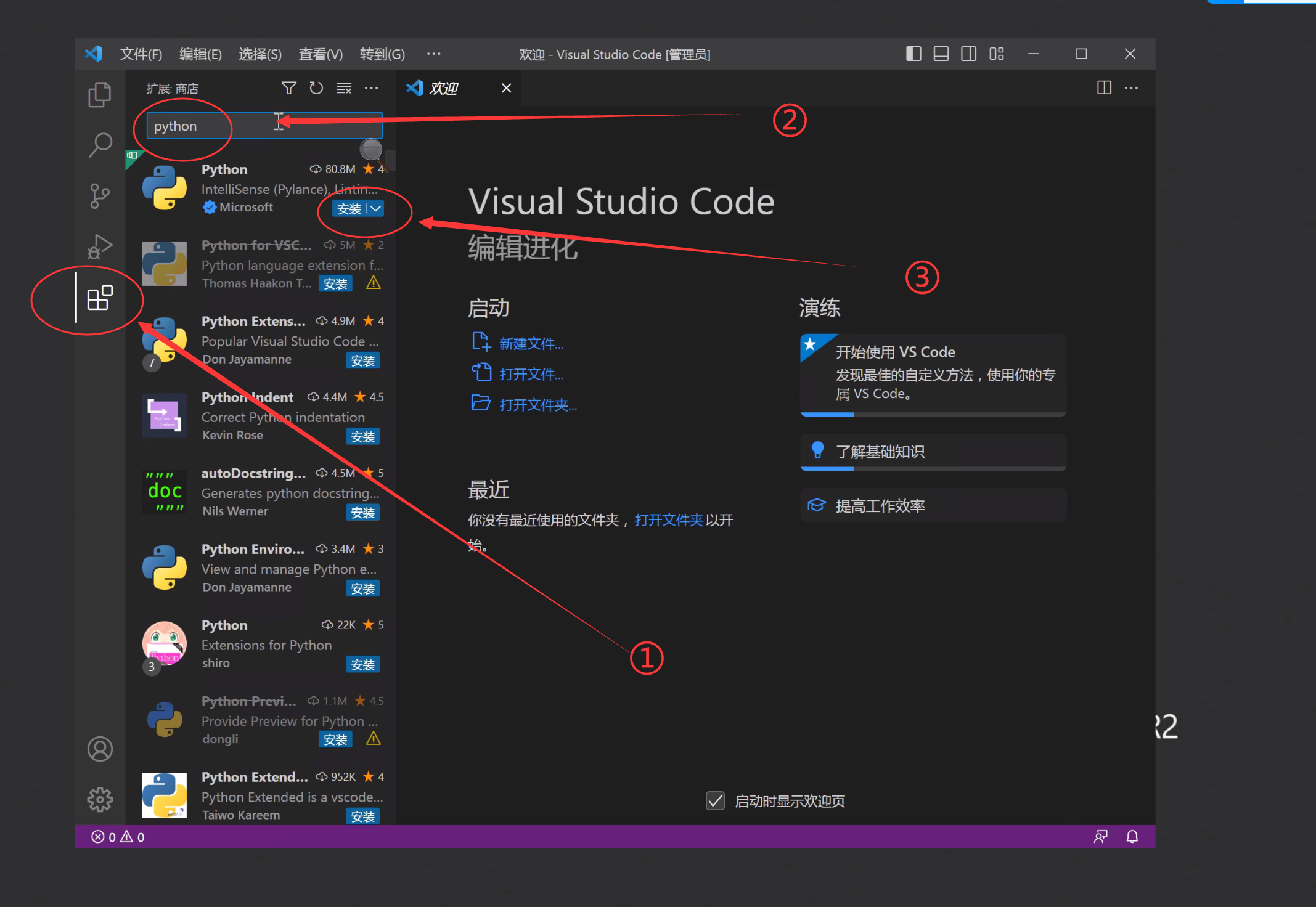
当显示已安装的时候,就安装成功了。

3.3 安装jupyter
① 单击“扩展”图标
② 在搜索框里,输入“jupyter”
③ 选择第一个,点击“安装”

备注:
运行程序时,出现这个错误:运行具有…的单元格需要ipykernel包。
单击“安装”即可。

3.4 安装其它工具
使用Python的人比较多。有许多高手,写了很多的工具,我们可以直接拿来使用。
在使用之前,需要把相应的工具安装一下。
这里以处理影音的工具:moviepy 为例,演示如何安装moviepy工具。
首先,新建一个终端:
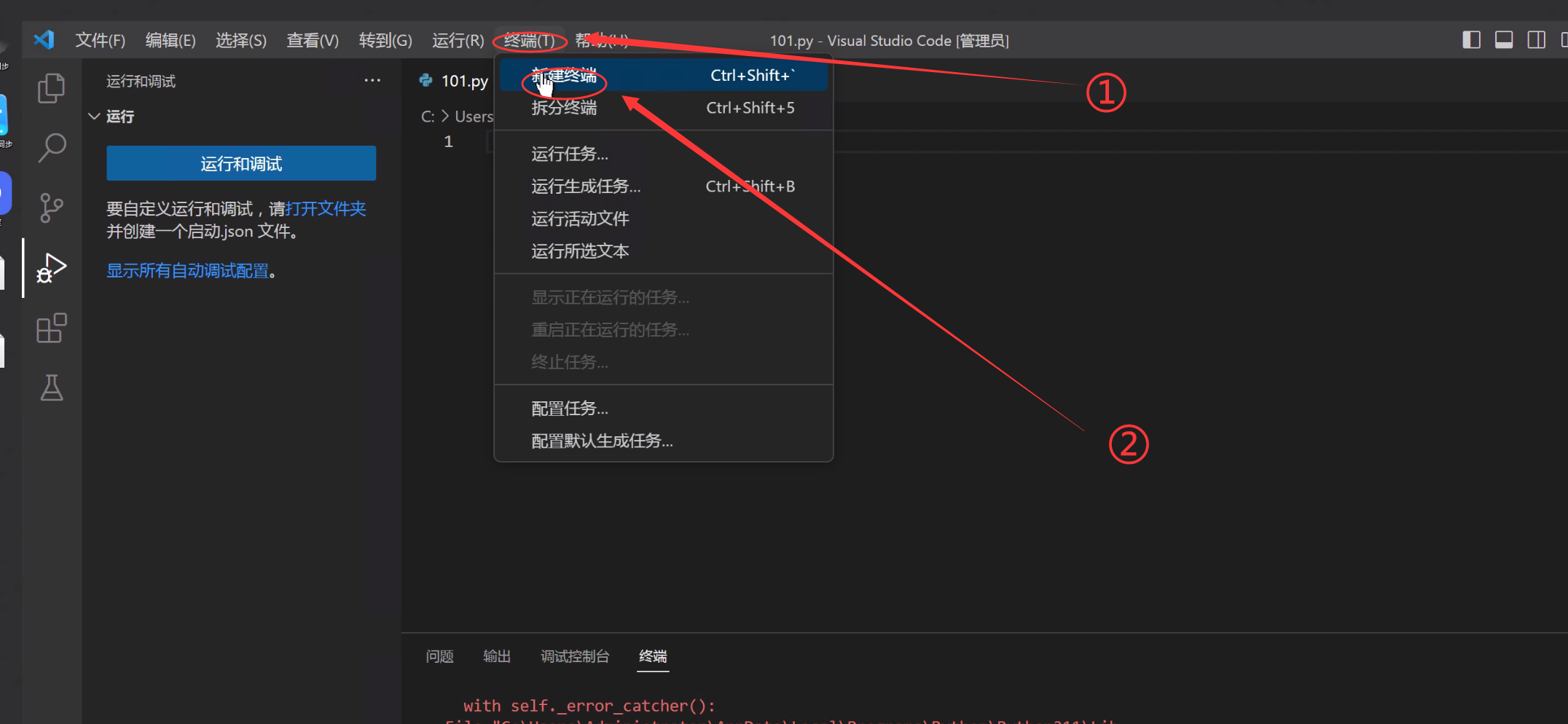
把这一段代码输入进去,然后按回车(这段文字的作用是:在国内下载速度变快,如果不在中国大陆,不用输入这段文字)
pip config set global.index-url https://pypi.tuna.tsinghua.edu.cn/simple
再把这一段代码输入,再按回车
pip install moviepy
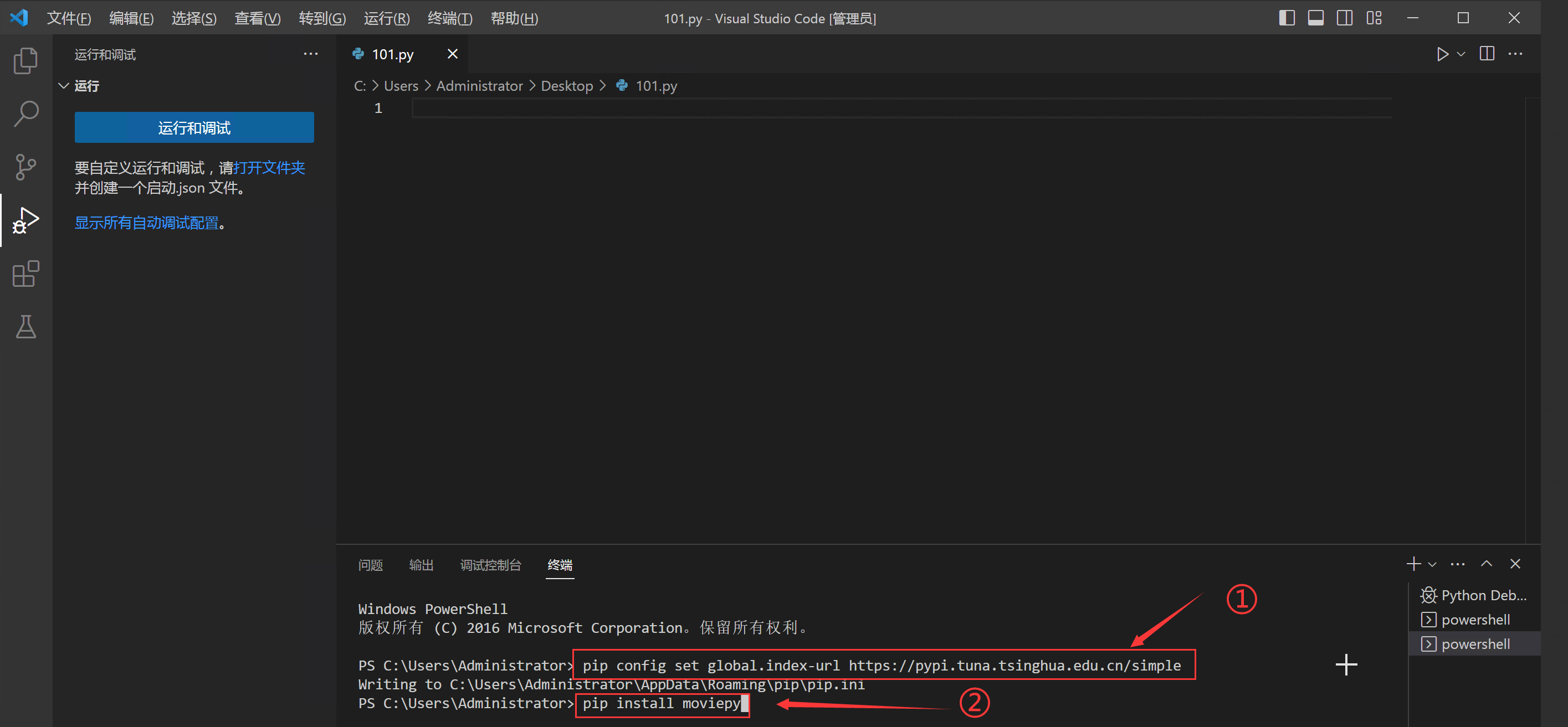
以后遇到类似的问题(要求pip安装库),就直接在终端里安装工具
4.运行ChatGPT代码
4.1 让ChatGPT写代码
这里以转换文件为例:把文件夹里的视频mp4文件,转换成mp3音频文件
写需求并把需求提交给ChatGPT:
作为一个Python程序员,需要把文件夹里的MP4文件,转换为MP3文件。文件夹地址:C:\Users\seven2024\Desktop\text
4.2 复制代码
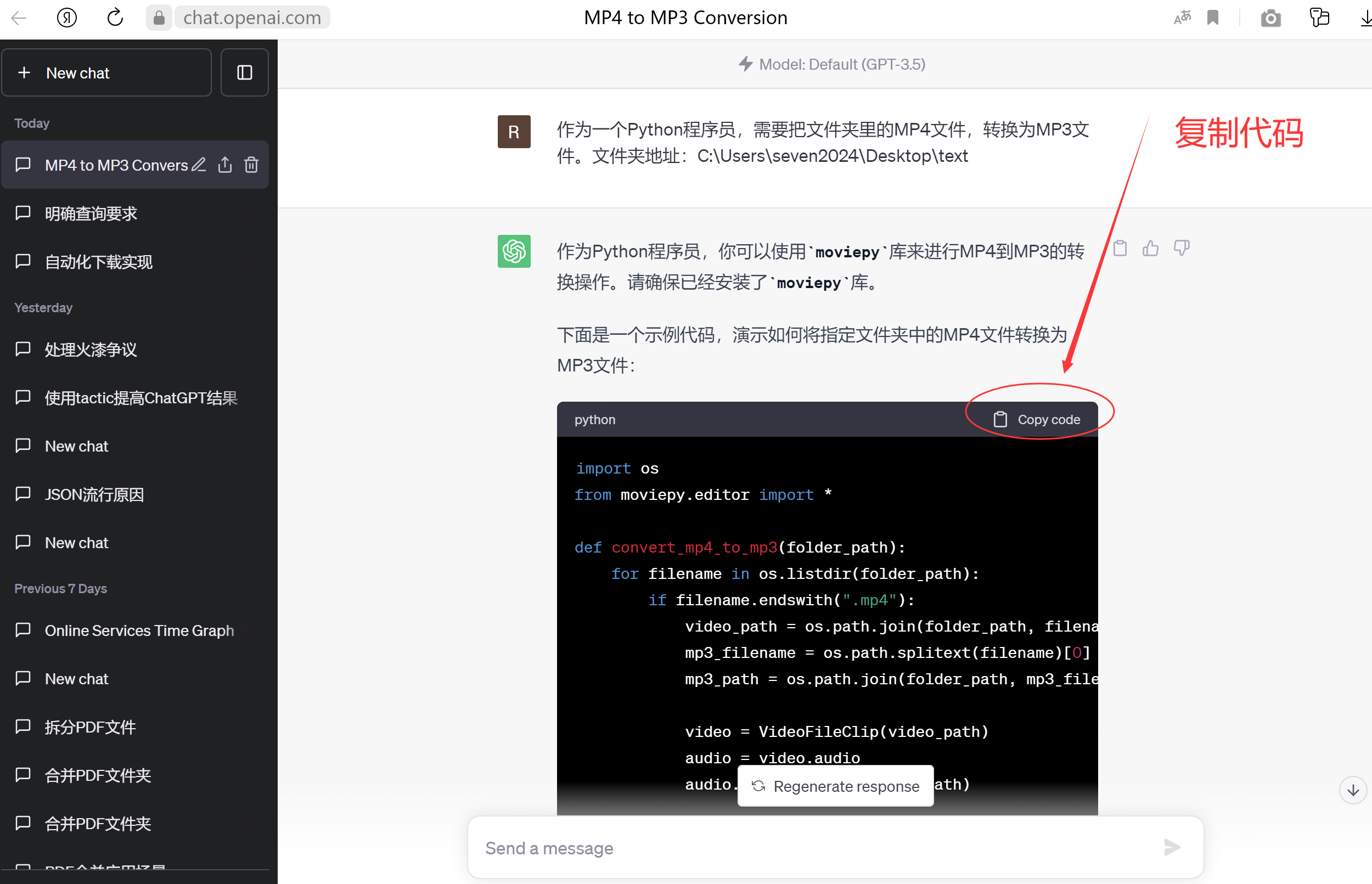
4.3 粘贴代码到vscode,并点击运行
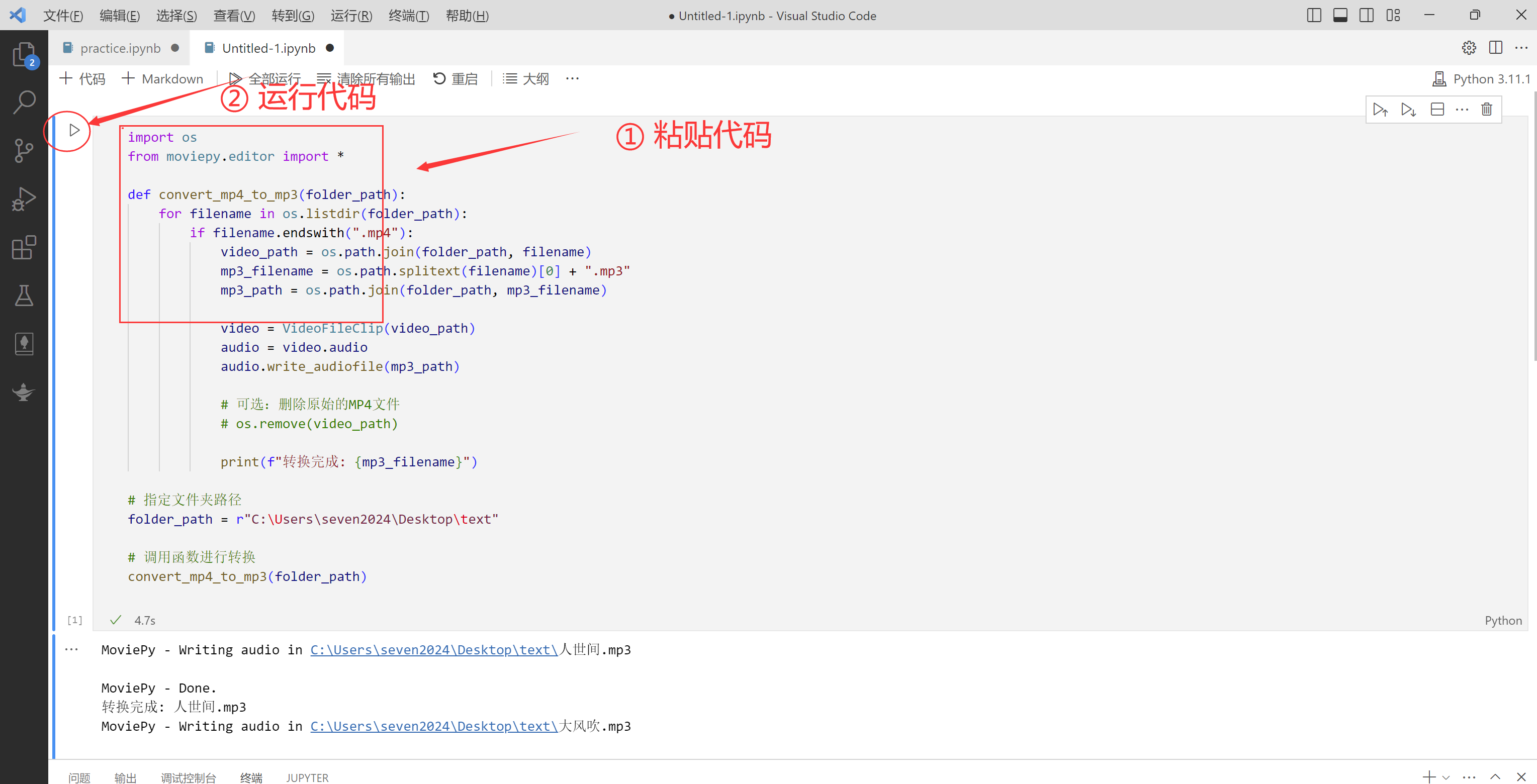
4.4 查看结果
可以看到,5个mp4文件,都被转换成了MP3
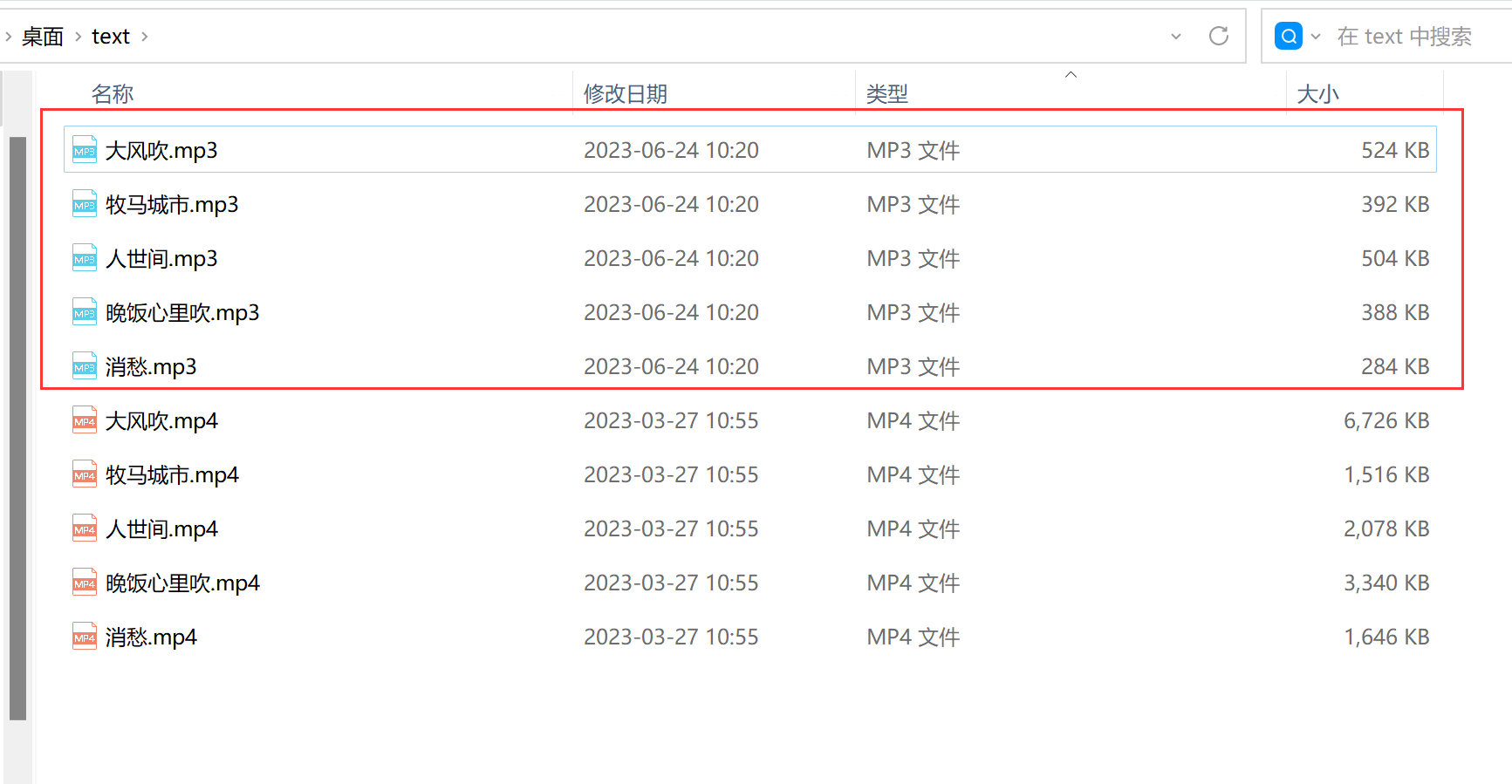

发表评论